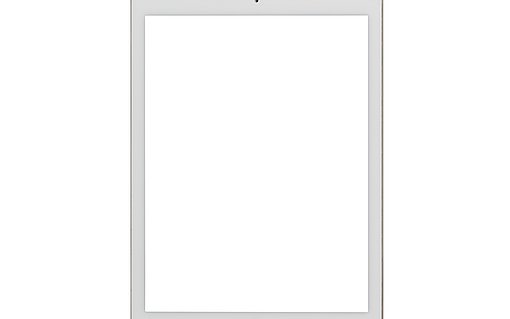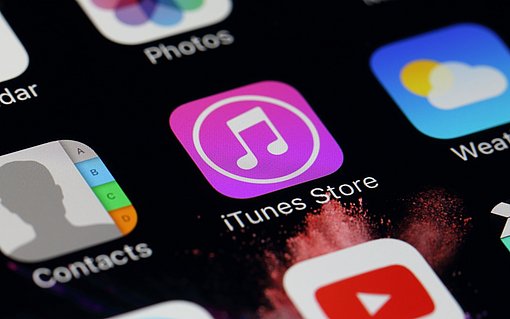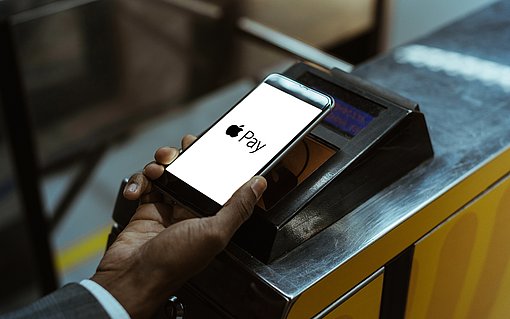Foto-Effekte beim iPad: Bereits vor dem Druck auf den Auslöser sichtbar machen
Bilder, die Sie auf Ihrem iPad machen, lassen sich auf unterschiedlichste Weise mit der Software einer App bearbeiten. Viele Foto-Apps von Drittanbietern wie etwa Affinity Photo oder Pixelmator oder Snapseed von Apple leisten oft mehr, als die Standard-App Fotos von Apple. Eine versteckte Möglichkeit, Werkzeuge für Filter-Effekte bei einem Foto schon vor der Aufnahme auf dem Bildschirm sichtbar zu machen, gibt es für Nutzer dennoch. Dabei handelt es sich um eine neue Funktion, die Apple mit dem aktuellen Betriebssystem iOS 10 eingeführt hat. Dazu müssen Sie Ihr iPad vorher jedoch entsprechend einrichten.
Erweiterte Foto-Funktionen Ihres iPads einrichten
Tippen Sie auf dem Homescreen auf "Einstellungen" (graues Zahnradsymbol).
Wählen Sie per Fingertipp im linken Teil des Bildschirms "Allgemein" an und tippen Sie anschließend auf der rechten Seite auf "Bedienhilfen".
Stellen Sie den Schieberegler hinter "Lupe" auf "Ein" (Schieberegler ist grün unterlegt).
Wenn Sie spontan ein Foto aufnehmen wollen, starten Sie die Kamera Ihres iPad, indem Sie dreimal hintereinander auf den Home-Knopf unterhalb des Bildschirms drücken.
Sie gelangen jetzt zur Sucheransicht der Kamera. Am unteren Rand des Bildschirms finden Sie einen Schieberegler. Über diesen holen Sie Motive aus der Ferne heran, indem Sie den Regler nach rechts schieben. Bewegen Sie den Schieberegler entgegengesetzt, vergrößern Sie den Sichtbereich auf dem Foto, um Nahaufnahmen zu erstellen.
Hinweis: Dasselbe Ergebnis erreichen Sie, wenn Sie zwei Finger auf den Bildschirm legen und diese spreizen (vergrößern) beziehungsweise zusammenführen (verkleinern).
Nutzen Sie Foto-Effekte, die schon vor dem Auslösen angezeigt werden
Nachdem Sie sich für die Bildgröße beziehungsweise einen Bildausschnitt entschieden haben, tippen Sie in der unteren rechten Ecke (iPad hochkant gehalten) des Bildschirms auf das Symbol mit den drei ineinander übergehenden Kreisen, um auf die Effekte zuzugreifen.
Die Anzeige unterhalb des Sucherfensters verändert sich jetzt. In einer Leiste werden Ihnen Farben, und zwar die Filter-Typen Ohne, Weiß/Blau, Gelb/Blau, Graustufen, Gelb/Schwarz und Rot/Schwarz angeboten. Fahren Sie mit dem Finger über Filtertypen oder tippen Sie einen der Einträge an, um den Filter anzuwenden.
Nachdem Sie sich für einen Effekt entschieden haben, wird das Fotoergebnis direkt auf dem Bildschirm Ihres iPad angezeigt.
Nutzen Sie nun die Regler, um den Effekt nach Ihren persönlichen Wünschen einzustellen. Über den oberen Regler stellen Sie die Helligkeit ein. Nutzen Sie für weitere Einstellungen den darunterliegenden Schieberegler, um den Kontrast so zu bestimmen, dass Sie ein optimales Bildergebnis bekommen. Auch die Sättigung des Fotos lässt sich beispielsweise vor dem Fotografieren einstellen.
Mein Tipp: Nutzen Sie auch das kleine Symbol in der unteren linken Ecke (iPad hochkant gehalten). Mit diesem invertieren Sie die Aufnahme, wie bei einem Negativ. So entsteht ein weiteres tolles Ergebnis.
Sind Sie mit den Einstellungen zufrieden, tippen Sie erneut auf das Symbol mit den drei ineinander übergehenden Kreisen.
Sie gelangen jetzt wieder zum Kameramodus. Drücken Sie hier auf den weißen Auslöseknopf am unteren Bildschirmrand (iPad hochkant gehalten), um die Aufnahme zu erstellen.

Bei der anschließenden Fotobearbeitung haben Sie unter anderem die Möglichkeit, Änderungen vorzunehmen, indem Sie zum Beispiel Rahmen ziehen oder das Format des Fotos ändern. Sie können das Bild auch ein weiteres Mal nach Wunsch zuschneiden, und das nicht nur am iPad, sondern auch an Ihrem Rechner.
Mein Tipp: Die Fotos werden von der Kamera - genauso wie bei den Kameras im iPhone auch – als Dateien auf dem iPad gespeichert. Das kann zur Folge haben, dass der Speicherplatz Ihres Geräts schnell erschöpft ist, besonders dann, wenn Sie Spaß an Bildbearbeitung haben und die Bearbeitungsmöglichkeiten voll ausschöpfen. Deshalb ist es günstig, die Bilder in der Fotomediathek über iCloud zu speichern. Dort können Sie zum Beispiel auch eine Fotobibliothek anlegen oder die Bilder einfach in einem Ordner ablegen.